Bagi banyak orang, OpenOffice telah terbukti menjadi alternatif yang fantastis untuk suite Microsoft Office. OpenOffice dapat digunakan untuk membuat dan memanipulasi dokumen word, spreadsheet, presentasi, modul grafik, dll. Faktanya, banyak opsi di OpenOffice dirancang untuk bekerja dengan cara yang sangat mirip dengan MS Office. Ini membuat migrasi dari MS Office ke OpenOffice sangat lancar bagi pengguna baru.
OpenOffice.org diubah namanya menjadi Apache OpenOffice pada Juni 2011. Sekarang dikembangkan di bawah proyek Apache Software Foundation (ASF). Komunitas sukarelawan global mendukung Apache OpenOffice.
OpenOffice tersedia untuk diunduh dan diinstal di Linux, Microsoft Windows, dan macOS. Namun, itu tidak dapat diinstal pada perangkat seluler. Open Document Format (ODF) adalah format file default untuk OpenOffice.
Fitur OpenOffice
- Karena bersifat open-source, kode sumber tersedia untuk disesuaikan.
- Ini sudah matang dan stabil. Fitur baru dapat diminta dan bug dapat dilaporkan.
- Sangat mudah digunakan dan karena antarmuka sangat mirip dengan Microsoft Office, sangat mudah bagi pengguna asli MS office untuk bermigrasi ke OpenOffice.
- Ini tersedia untuk penggunaan gratis untuk tujuan komersial dan non-komersial. Ini membuatnya ideal untuk massa umum yang tidak mampu membeli suite kantor Microsoft dengan biaya lebih tinggi.
Apa yang akan kita bahas?
Dalam panduan ini, kami akan memandu Anda melalui proses menginstal OpenOffice 4.1.10 di Fedora 34 Workstation OS. Pada saat penulisan artikel ini, ini adalah OpenOffice versi terbaru yang tersedia. Mari kita mulai dengan panduan ini tanpa penundaan lebih lanjut.
Apa yang kita butuhkan?
Sangat penting untuk memeriksa persyaratan berikut sebelum mencoba menginstal Apache OpenOffice.
- OpenOffice membutuhkan JRE untuk fungsionalitas penuhnya. JRE (Java Runtime Environment) telah tersedia sebelumnya seperti rilis 3.4 OpenOffice, tetapi tidak demikian halnya sekarang. Setidaknya Java 1.6.x (patch level 45) direkomendasikan untuk OpenOffice 4.1.x.
- Diperlukan versi kernel 2.6 dan versi glibc2 2.5.
- Memori Sistem (RAM) Gratis 256 MB. Ukuran yang disarankan adalah 512 MB.
- Ruang disk minimal 400 MB.
- X-Server dengan resolusi 1024 x 768 piksel dengan minimal 256 warna (disarankan 16,7 juta warna).
- Jika LibreOffice diinstal pada sistem Anda, lakukan hal berikut:
- Buka terminal dan ketik “whereis office”.
- Jika output dari perintah di atas mengembalikan symlink ke LibreOffice, hapus saja.
- Jika cara di atas tidak berhasil, Anda harus mencopot pemasangan Libreoffice.
- Jika Anda memiliki OpenOffice 3.x versi lama, itu harus dihapus untuk instalasi OpenOffice 4.x yang bersih. Tugas ini secara otomatis disetel dalam proses penginstalan atau pembaruan baru, tetapi jika tidak berhasil, hapus paket OpenOffice 3.x secara manual.
- Akun pengguna dengan akses administratif(‘sudo’) dan pengetahuan dasar tentang menjalankan perintah di terminal Linux.
Menginstal OpenOffice di Fedora 34
Sangat mudah untuk menginstal OpenOffice di Linux asalkan kita memenuhi persyaratan minimum yang disebutkan di atas. Jika semuanya telah diatur dengan benar, kami dapat melanjutkan perjalanan instalasi kami:
Langkah 1. Sekarang kita akan mendownload file setup Apache OpenOffice menggunakan perintah 'wget':
wget https://sourceforge.net/projects/openofficeorg.mirror/files/4.1.10/binaries/en-US/Apache_OpenOffice_4.1.10_Linux_x86-64_install-rpm_en-US.tar.gz
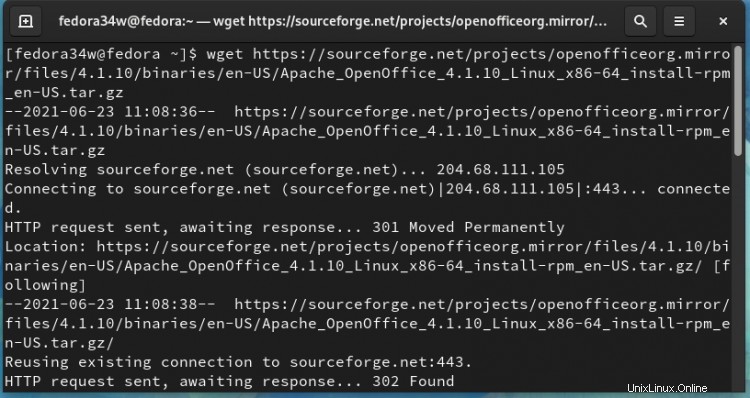
Atau, kita bisa pergi ke halaman download dan mendapatkan file arsip menggunakan web browser. Di sini Anda harus memilih opsi 'Linux 64-bit (x86-64) (RPM)' dari menu tarik-turun jika sistem Anda 64 bit. Dengan cara yang sama, pilih bahasa penginstalan dan versi OpenOffice.
Langkah 2. Setelah kami mengunduh file arsip '.tar.gz', kami dapat mengekstraknya menggunakan perintah 'tar'. Direktori instalasi 'en-US' akan dibuat setelah ekstraksi. Untuk mengekstrak file, jalankan perintah berikut:
tar -xzf Apache_OpenOffice_4.1.10_Linux_x86-64_install-rpm_en-US.tar.gz
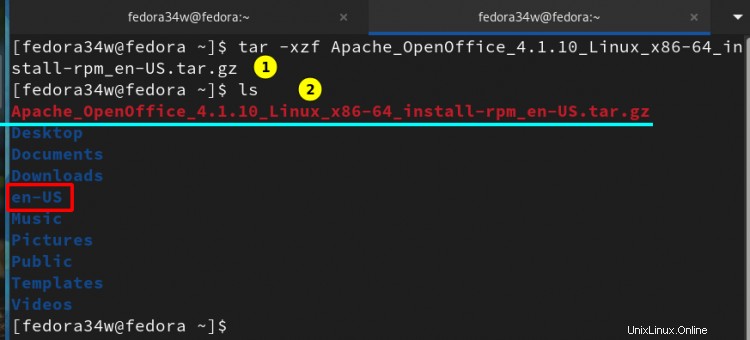
Langkah 3. Setelah file berhasil diekstrak, navigasikan ke subdirektori RPMS dan jalankan ' perintah rpm' untuk menginstal paket:
cd en-US/RPMS/
sudo rpm -Uvih *rpm
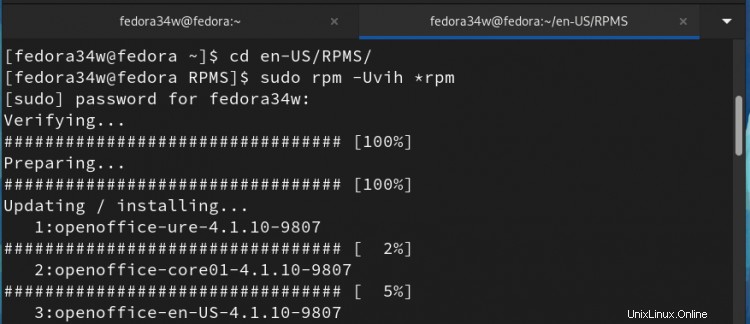
Dalam instalasi berbasis RPM, Apache OpenOffice akan diinstal di /opt folder (yang diatur secara default).
Langkah 4. Uninstall LibreOffice sepenuhnya untuk menghindari konflik dependensi saat menginstal Apache OpenOffice:
sudo dnf remove libreoffice*
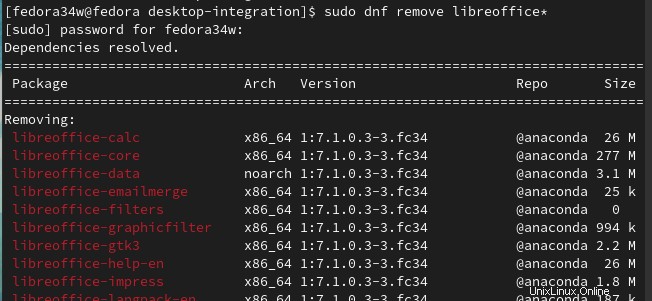
Langkah 5. Sekarang cd ke direktori 'desktop-integration' dari dalam folder 'RPMS' (kita sudah berada di dalamnya, jadi kita tidak perlu melakukan ini) dan instal integrasi desktop khusus untuk OS Anda. Dalam kasus kami, ini adalah “openoffice4.1.10-redhat-menus-4.1.10-9807.noarch.rpm” yang khusus untuk Fedora OS. Jika Anda mendapatkan kesalahan (seperti yang kami dapatkan) seperti 'redhat-release diperlukan oleh openoffice4.1.10-redhat-menus-4.1.10-9807.noarch', maka Anda harus menggunakan rpm 'freedesktop-menus', yang direkomendasikan oleh Apache Openoffice:
cd desktop-integration/
sudo rpm -i openoffice4.1.10-freedesktop-menus-4.1.10-9807.noarch.rpm
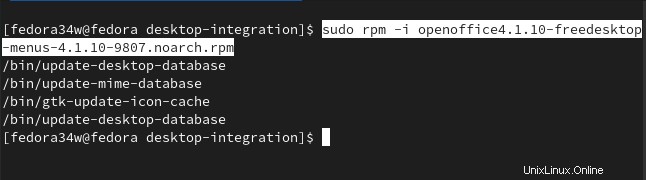
Itu saja, OpenOffice sekarang harus diinstal dan kita sekarang siap untuk meluncurkan perangkat lunak.
Meluncurkan OpenOffice
Untuk memulai OpenOffice, buka terminal dan masukkan "openoffice4" Jendela startup ditampilkan di bawah ini:
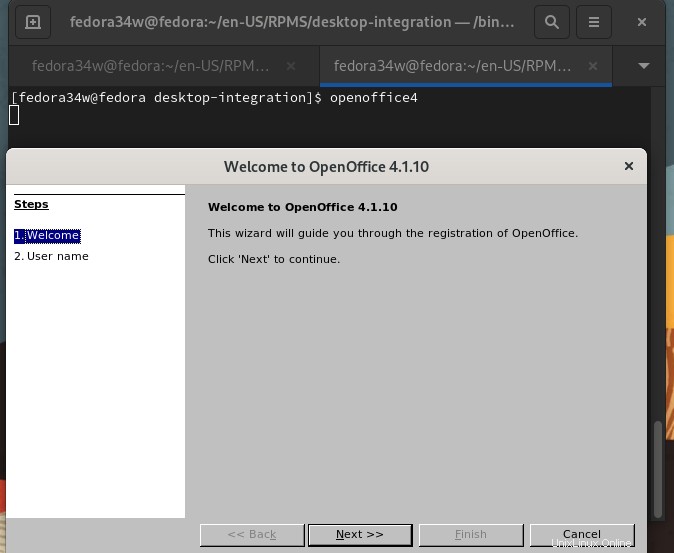
Anda juga dapat menggunakan label Aktivitas di pojok kiri atas dan mencari ikon OpenOffice .
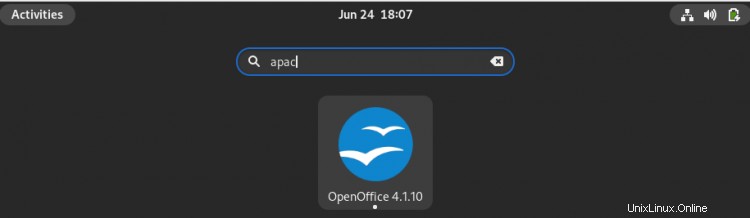
Kesimpulan
Dalam panduan ini, kita telah mempelajari bagaimana kita dapat menginstal suite OpenOffice di workstation Fedora 34. Menginstal JRE direkomendasikan untuk fungsionalitas penuh OpenOffice. Juga jika Anda menghadapi kesulitan dalam mengelola dependensi LibreOffice dengan Openoffice, Anda sebaiknya memilih untuk menghapus instalasi LibreOffice daripada menginstal dependensi yang saling bertentangan. Ini akan memastikan instalasi yang bersih. Ini adalah alternatif yang baik untuk Microsoft Office terutama jika Anda mencari solusi gratis dan penuh fitur.